
КАТЕГОРИИ:
Архитектура-(3434)Астрономия-(809)Биология-(7483)Биотехнологии-(1457)Военное дело-(14632)Высокие технологии-(1363)География-(913)Геология-(1438)Государство-(451)Демография-(1065)Дом-(47672)Журналистика и СМИ-(912)Изобретательство-(14524)Иностранные языки-(4268)Информатика-(17799)Искусство-(1338)История-(13644)Компьютеры-(11121)Косметика-(55)Кулинария-(373)Культура-(8427)Лингвистика-(374)Литература-(1642)Маркетинг-(23702)Математика-(16968)Машиностроение-(1700)Медицина-(12668)Менеджмент-(24684)Механика-(15423)Науковедение-(506)Образование-(11852)Охрана труда-(3308)Педагогика-(5571)Полиграфия-(1312)Политика-(7869)Право-(5454)Приборостроение-(1369)Программирование-(2801)Производство-(97182)Промышленность-(8706)Психология-(18388)Религия-(3217)Связь-(10668)Сельское хозяйство-(299)Социология-(6455)Спорт-(42831)Строительство-(4793)Торговля-(5050)Транспорт-(2929)Туризм-(1568)Физика-(3942)Философия-(17015)Финансы-(26596)Химия-(22929)Экология-(12095)Экономика-(9961)Электроника-(8441)Электротехника-(4623)Энергетика-(12629)Юриспруденция-(1492)Ядерная техника-(1748)
Створення бази даних в Microsoft Office Access 2010
|
|
|
|
2.1 Відкриваємо Microsoft Office Access 2010, створюємо базу даниз з назвою site. 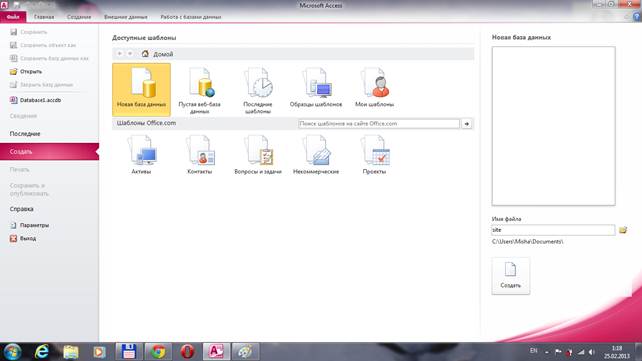
2.2 Створюється таблиця, клікаємо по ній правою кнопкою миші,та обераємо «Конструктор». 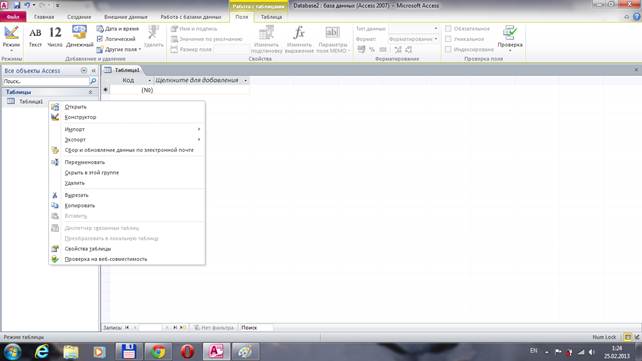
2.3 Називаємо нашу таблицю «site» та зберігаємо. 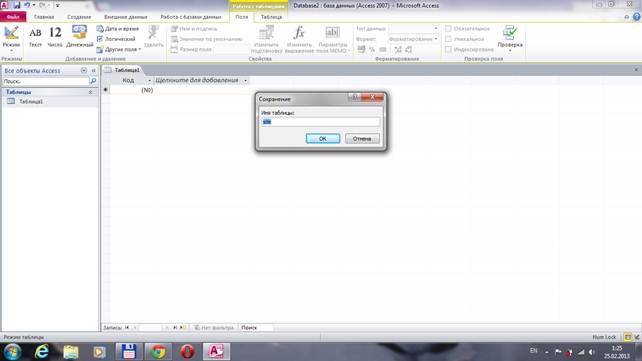
2.4 Заповняємо її полями та зберігаємо, як бачимо, первинний ключ автоматично встановлений на першому полі, тому нічого обирати не потрібно. 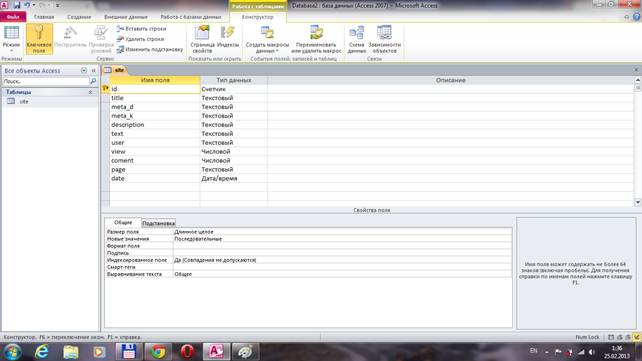
2.5 Наповюнємо нашу таблицю інформацією. 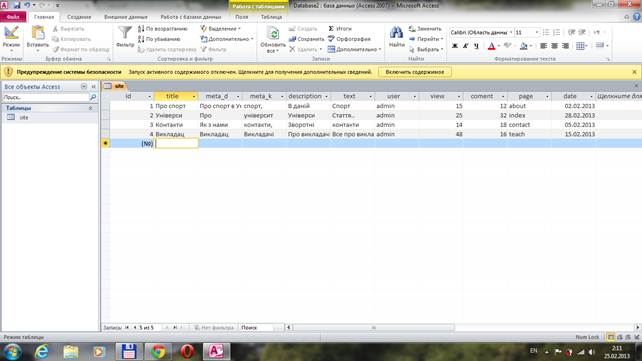
2.6 Організовуємо запит. Для цього в головному меню обераємо вкладку «Создание» і обираємо у табличці «Запросы» - «Конструктор запросов». Обєраємо потрібну нам таблицю. 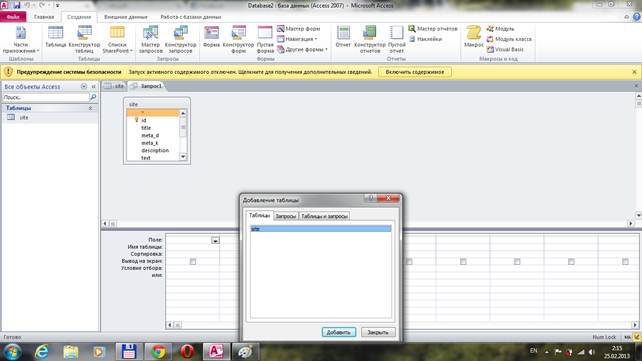
2.7 Обираємо поля для виводу, зберігаємо наш запит під назвою echo_data. 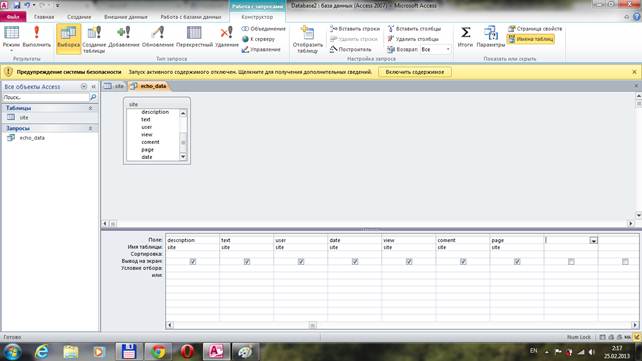
2.8 Якщо обрати наш запит, то ось так він видасть нам інформацію з нашої таблиці. 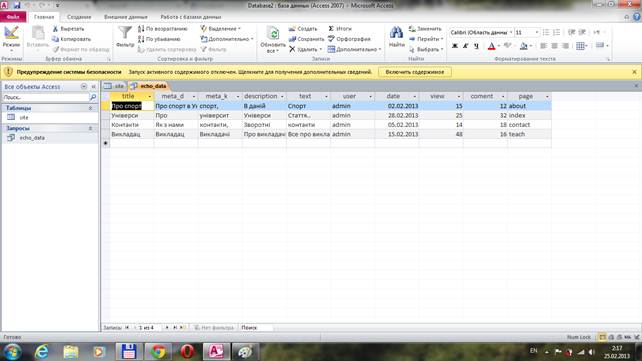
2.9 Організовуємо форму. Для цього в головному меню обераємо вкладку «Создание» і обираємо у табличці «Формы» - «Мастер форм». Бачимо вікно, яке пропонує нам обрати поля для форми, обираємо та зберігаємо. 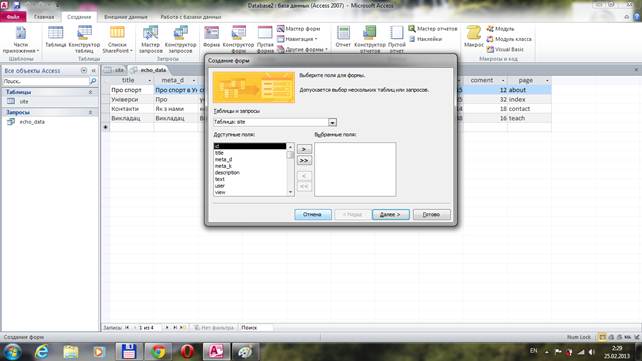
2.10 Таким чином обєраємо поля. 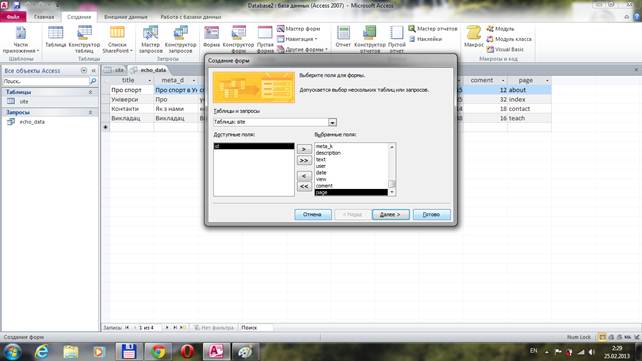
2.11 Готова форма, у якій можна редагувати, додавати та видаляти інформацію у нашій табличці. 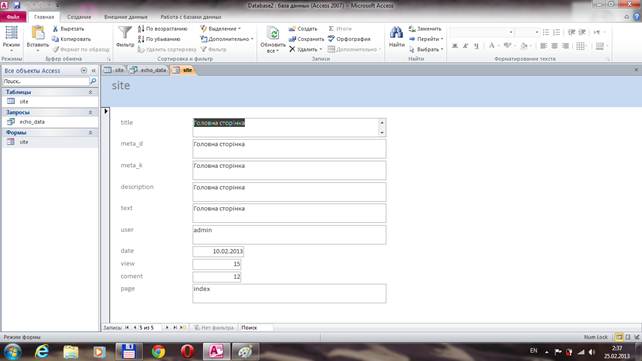
2.12 Організовуємо звіт. Для цього в головному меню обераємо вкладку «Создание» і обираємо у табличці «Отчеты» - «Отчет». Бачимо вікно, із звітом. Зберігаємо його. 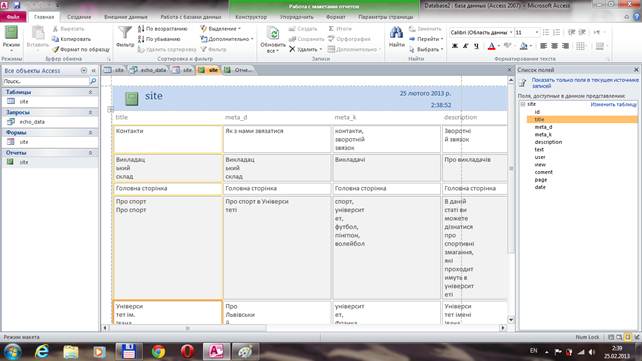
Висновок: Виконавши лабораторну роботу я навчився працювати з БД на основі програм Libreoffice base та Microsoft Office Access.
Звіт
З лабораторної роботи №1
«Створення БД основі програм Libreoffice base та Microsoft Office Access»
Виконав:
Студент групи ФЕІ-22
Марунчак Роман
|
|
|
|
|
Дата добавления: 2014-12-23; Просмотров: 679; Нарушение авторских прав?; Мы поможем в написании вашей работы!